Erstellen von Azure Advisor-Warnungen für neue Empfehlungen mithilfe des Azure-Portals
In diesem Artikel erfahren Sie, wie Sie eine Warnung für neue Empfehlungen von Azure Advisor mithilfe des Azure-Portals einrichten.
Sobald Advisor eine neue Empfehlung für eine Ihrer Ressourcen erkennt, wird ein Ereignis im Azure-Aktivitätsprotokoll gespeichert. Sie können Warnungen für diese Ereignisse von Advisor mithilfe einer Benutzeroberfläche für die Erstellung empfehlungsspezifischer Warnungen einrichten. Sie können ein Abonnement und optional eine Ressourcengruppe auswählen, um die Ressourcen anzugeben, für die Sie Warnungen erhalten möchten.
Sie können auch die Arten von Empfehlungen mithilfe der folgenden Eigenschaften festlegen:
- Category
- Auswirkungsstufe
- Empfehlungstyp
Sie können auch die Aktion konfigurieren, die bei Auslösen einer Warnung durch folgende Ereignisse ausgeführt wird:
- Auswählen einer vorhandenen Aktionsgruppe.
- Erstellen einer neuen Aktionsgruppe.
Weitere Informationen zu Aktionsgruppen finden Sie unter Erstellen und Verwalten von Aktionsgruppen im Azure-Portal.
Hinweis
Advisor-Warnungen stehen derzeit nur für Hochverfügbarkeits-, Leistungs- und Kostenempfehlungen zur Verfügung. Sicherheitsempfehlungen werden nicht unterstützt.
Erstellen einer Warnungsregel
Führen Sie die folgenden Schritte aus, um eine Warnungsregel zu erstellen.
Wählen Sie im Azure-Portal die Option Advisor aus.
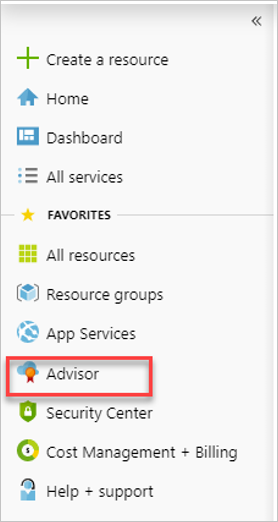
Wählen Sie im linken Menü im Abschnitt Überwachen die Option Warnungen aus.
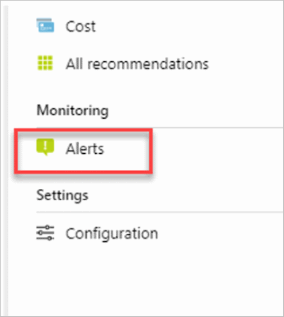
Wählen Sie Neue Advisor-Warnung aus.
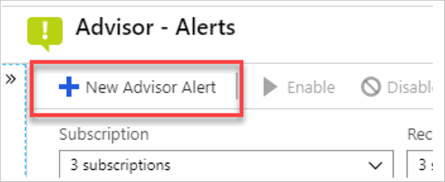
Wählen Sie im Abschnitt Bereich das Abonnement und optional die Ressourcengruppe aus, für die Sie Warnungen erhalten möchten.
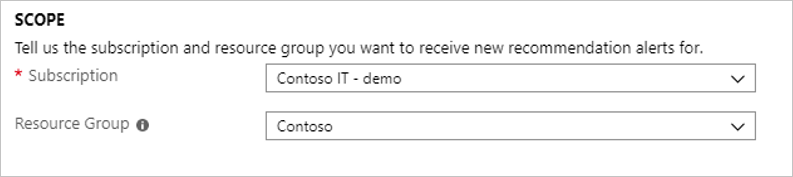
Wählen Sie im Abschnitt „Bedingung“ die Methode aus, die Sie zum Konfigurieren der Warnung verwenden möchten. Wenn Sie eine Warnung für alle Empfehlungen einer bestimmten Kategorie oder einer bestimmten Auswirkungsstufe erhalten möchten, wählen Sie Kategorie und Auswirkungsstufe aus. Wenn Sie für alle Empfehlungen eines bestimmten Typs eine Warnung erhalten möchten, wählen Sie Empfehlungstyp aus.
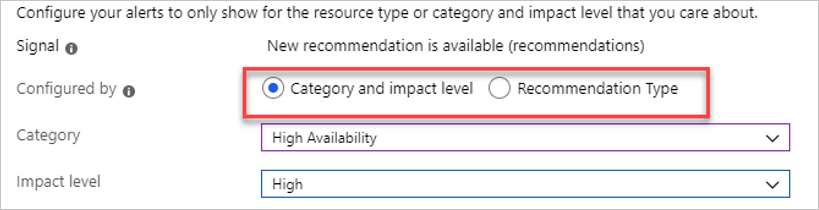
Je nach der von Ihnen ausgewählten Konfiguriert nach-Option können Sie die Kriterien angeben. Wenn Sie alle Empfehlungen wünschen, lassen Sie die restlichen Felder leer.
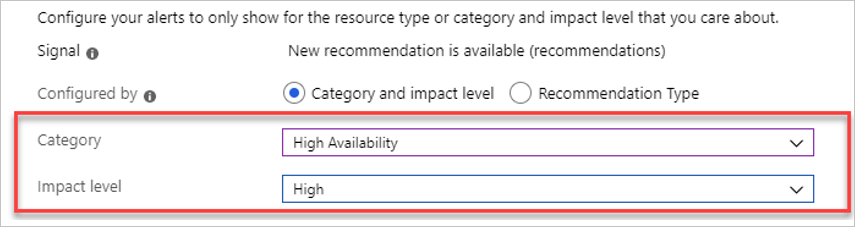
Wählen Sie im Abschnitt „Aktionsgruppen“ die Option Vorhandene auswählen aus, um eine bereits erstellte Aktionsgruppe zu verwenden, oder wählen Sie Neue erstellen aus, um eine neue Aktionsgruppe einzurichten.
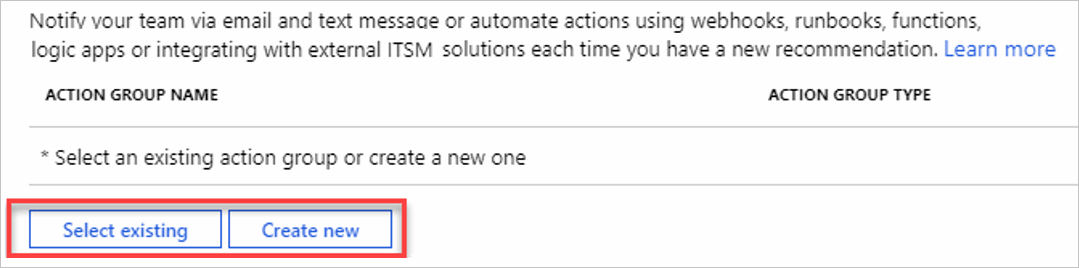
Geben Sie im Abschnitt mit den Warnungsdetails einen Namen und eine kurze Beschreibung für die Warnung ein. Wenn die Warnung aktiviert werden soll, belassen Sie die Auswahl für Regel beim Erstellen aktivieren auf Ja. Wählen Sie dann die Ressourcengruppe aus, in der die Warnung gespeichert werden soll. Diese Einstellung wirkt sich nicht auf den Zielumfang der Empfehlung aus.
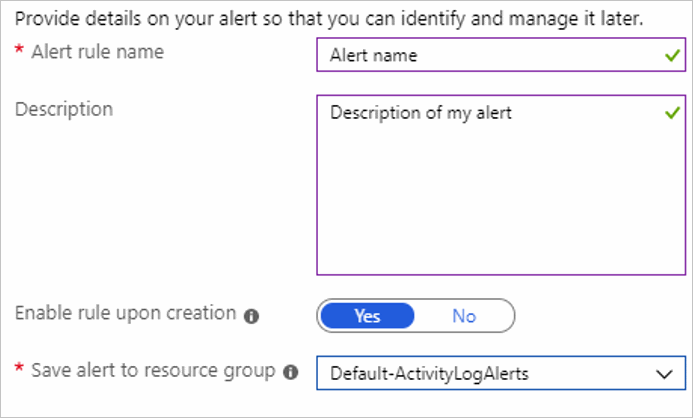
Konfigurieren von Empfehlungswarnungen für die Verwendung eines Webhooks
In diesem Abschnitt wird beschrieben, wie Sie Advisor-Warnungen zum Senden von Empfehlungsdaten über Webhooks an Ihr vorhandenes System konfigurieren.
Sie können Warnungen so einrichten, dass Sie benachrichtigt werden, wenn für eine Ihrer Ressourcen eine neue Advisor-Empfehlung vorliegt. Diese Warnungen werden per E-Mail oder Textnachricht übermittelt. Sie können auch für die Integration mit Ihren vorhandenen Systemen über einen Webhook verwendet werden.
Verwenden der Nutzdaten für Advisor-Empfehlungswarnungen
Wenn Sie Advisor-Warnungen mithilfe eines Webhooks in Ihre eigenen Systeme integrieren möchten, müssen Sie die JSON-Nutzdaten analysieren, die von der Benachrichtigung gesendet wird.
Wenn Sie die Aktionsgruppe für diese Warnung einrichten, wählen Sie aus, ob Sie das allgemeine Warnungsschema verwenden möchten. Wenn Sie das allgemeine Warnungsschema auswählen, sehen die Nutzdaten wie im folgenden Beispiel aus:
{
"schemaId":"azureMonitorCommonAlertSchema",
"data":{
"essentials":{
"alertId":"/subscriptions/<subid>/providers/Microsoft.AlertsManagement/alerts/<alerted>",
"alertRule":"Webhhook-test",
"severity":"Sev4",
"signalType":"Activity Log",
"monitorCondition":"Fired",
"monitoringService":"Activity Log - Recommendation",
"alertTargetIDs":[
"/subscriptions/<subid>/resourcegroups/<resource group name>/providers/microsoft.dbformariadb/servers/<resource name>"
],
"originAlertId":"001d8b40-5d41-4310-afd7-d65c9d4428ed",
"firedDateTime":"2019-07-17T23:00:57.3858656Z",
"description":"A new recommendation is available.",
"essentialsVersion":"1.0",
"alertContextVersion":"1.0"
},
"alertContext":{
"channels":"Operation",
"claims":"{\"http://schemas.xmlsoap.org/ws/2005/05/identity/claims/emailaddress\":\"Microsoft.Advisor\"}",
"caller":"Microsoft.Advisor",
"correlationId":"aaaa0000-bb11-2222-33cc-444444dddddd",
"eventSource":"Recommendation",
"eventTimestamp":"2019-07-17T22:28:54.1566942+00:00",
"httpRequest":"{\"clientIpAddress\":\"0.0.0.0\"}",
"eventDataId":"001d8b40-5d41-4310-afd7-d65c9d4428ed",
"level":"Informational",
"operationName":"Microsoft.Advisor/recommendations/available/action",
"properties":{
"recommendationSchemaVersion":"1.0",
"recommendationCategory":"Performance",
"recommendationImpact":"Medium",
"recommendationName":"Increase the MariaDB server vCores",
"recommendationResourceLink":"https://portal.azure.com/#blade/Microsoft_Azure_Expert/RecommendationListBlade/source/ActivityLog/recommendationTypeId/a5f888e3-8cf4-4491-b2ba-b120e14eb7ce/resourceId/%2Fsubscriptions%<subscription id>%2FresourceGroups%2<resource group name>%2Fproviders%2FMicrosoft.DBforMariaDB%2Fservers%2F<resource name>",
"recommendationType":"a5f888e3-8cf4-4491-b2ba-b120e14eb7ce"
},
"status":"Active",
"subStatus":"",
"submissionTimestamp":"2019-07-17T22:28:54.1566942+00:00"
}
}
}
Wenn Sie das allgemeine Schema nicht verwenden, sehen die Nutzdaten folgendermaßen aus:
{
"schemaId":"Microsoft.Insights/activityLogs",
"data":{
"status":"Activated",
"context":{
"activityLog":{
"channels":"Operation",
"claims":"{\"http://schemas.xmlsoap.org/ws/2005/05/identity/claims/emailaddress\":\"Microsoft.Advisor\"}",
"caller":"Microsoft.Advisor",
"correlationId":"bbbb1111-cc22-3333-44dd-555555eeeeee",
"description":"A new recommendation is available.",
"eventSource":"Recommendation",
"eventTimestamp":"2019-07-17T20:36:39.3966926+00:00",
"httpRequest":"{\"clientIpAddress\":\"0.0.0.0\"}",
"eventDataId":"a12b8e59-0b1d-4003-bfdc-3d8152922e59",
"level":"Informational",
"operationName":"Microsoft.Advisor/recommendations/available/action",
"properties":{
"recommendationSchemaVersion":"1.0",
"recommendationCategory":"Performance",
"recommendationImpact":"Medium",
"recommendationName":"Increase the MariaDB server vCores",
"recommendationResourceLink":"https://portal.azure.com/#blade/Microsoft_Azure_Expert/RecommendationListBlade/source/ActivityLog/recommendationTypeId/a5f888e3-8cf4-4491-b2ba-b120e14eb7ce/resourceId/%2Fsubscriptions%2F<subscription id>%2FresourceGroups%2F<resource group name>%2Fproviders%2FMicrosoft.DBforMariaDB%2Fservers%2F<resource name>",
"recommendationType":"a5f888e3-8cf4-4491-b2ba-b120e14eb7ce"
},
"resourceId":"/subscriptions/<subscription id>/resourcegroups/<resource group name>/providers/microsoft.dbformariadb/servers/<resource name>",
"resourceGroupName":"<resource group name>",
"resourceProviderName":"MICROSOFT.DBFORMARIADB",
"status":"Active",
"subStatus":"",
"subscriptionId":"<subscription id>",
"submissionTimestamp":"2019-07-17T20:36:39.3966926+00:00",
"resourceType":"MICROSOFT.DBFORMARIADB/SERVERS"
}
},
"properties":{
}
}
}
In beiden Schemas können Sie Empfehlungen von Advisor-Ereignissen identifizieren, indem Sie nach eventSource ist Recommendation und operationName ist Microsoft.Advisor/recommendations/available/action suchen.
Einige der anderen wichtigen Felder, die Sie verwenden können, sind:
alertTargetIDs(im allgemeinen Schema) oderresourceId(Legacyschema)recommendationTyperecommendationNamerecommendationCategoryrecommendationImpactrecommendationResourceLink
Verwalten Ihrer Warnungen
In Advisor können Sie Empfehlungswarnungen bearbeiten, löschen oder deaktivieren und aktivieren.
Wählen Sie im Azure-Portal die Option Advisor aus.
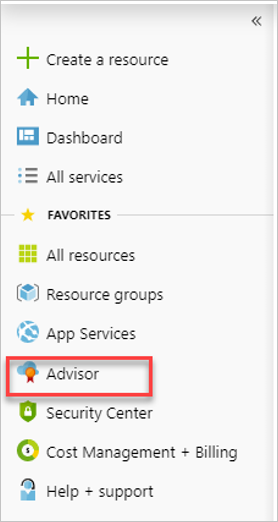
Wählen Sie im linken Menü im Abschnitt Überwachen die Option Warnungen aus.
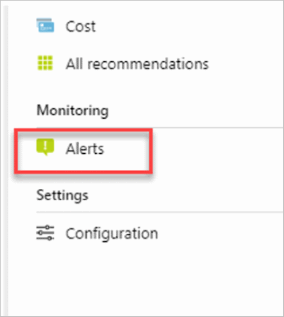
Wenn Sie eine Warnung bearbeiten möchten, wählen Sie den Warnungsnamen aus, um die Warnung zu öffnen, und bearbeiten Sie die entsprechenden Felder.
Um eine Warnung zu löschen, zu aktivieren oder zu deaktivieren, wählen Sie die Auslassungspunkte am Ende der Zeile aus. Wählen Sie dann die Aktion aus, die Sie ausführen möchten.
Zugehöriger Inhalt
- Verschaffen Sie sich eine Übersicht über Aktivitätsprotokollwarnungen, und erfahren Sie, wie Sie Warnungen empfangen können.
- Weitere Informationen zu Aktionsgruppen.